วิธีรีเซ็ต Amazon Prime Video Pin
เบ็ดเตล็ด / / November 28, 2021
การเกิดขึ้นของแพลตฟอร์ม OTT ได้เข้ามาแทนที่เคเบิลทีวีแบบเก่าที่ดีไม่มากก็น้อย ความสามารถในการรับชมภาพยนตร์และรายการทีวีหลายพันเรื่องตามความสะดวกของคุณโดยไม่ต้องโฆษณาใดๆ คือความฝันสูงสุดแห่งยุคพันปี อย่างไรก็ตาม ความสามารถนี้ยังมาพร้อมกับความกังวลมากมายสำหรับผู้ปกครอง เนื่องจากพวกเขาไม่สามารถมีส่วนร่วมกับแนวคิดเรื่องเนื้อหาที่ไม่เซ็นเซอร์ ซึ่งมีไว้สำหรับทุกคน จากคู่มือนี้ เราจะได้เรียนรู้วิธีตั้งค่า Amazon Prime Video PIN และเปลี่ยนแปลง หากจำเป็น นอกจากนี้เรายังได้อธิบายวิธีการเพื่อ รีเซ็ต PIN ของ Amazon Prime Video ในกรณีที่คุณลืม ดังนั้นอ่านต่อ!
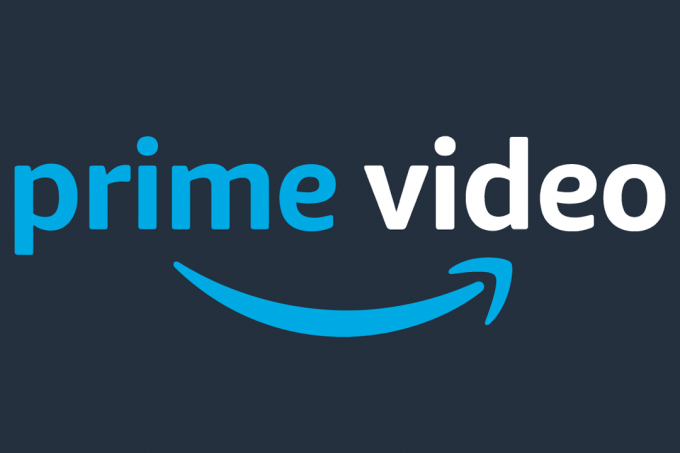
สารบัญ
- วิธีรีเซ็ต Amazon Prime Video Pin
- วิธีตั้งค่า PIN ของวิดีโอ Amazon Prime
- วิธีที่ 1: บนคอมพิวเตอร์ผ่านหน้าบัญชี Amazon
- วิธีที่ 2: บนสมาร์ทโฟนผ่าน Amazon Prime Video Mobile App
- วิธีรีเซ็ต Amazon Prime Video Pin หรือลบออก
- วิธีที่ 1: บนคอมพิวเตอร์ผ่านหน้าบัญชี Amazon
- วิธีที่ 2: บนสมาร์ทโฟนผ่าน Amazon Prime Video Mobile App
วิธีรีเซ็ต Amazon Prime Video Pin
ข้อเสนอแพลตฟอร์มอย่าง Netflix และ Hotstar สุดพิเศษ หน้าเนื้อหาสำหรับเด็ก ที่กรองเนื้อหาตามอายุ แต่ Amazon Prime Video ได้นำข้อกังวลเหล่านี้มาพิจารณาอย่างจริงจังมากขึ้น ตอนนี้ให้ผู้ใช้มีความสามารถที่จะ
ตั้งค่า PIN เพื่อตรวจสอบและจำกัดกิจกรรมการสตรีมของบุตรหลาน คุณสามารถทำได้ทั้งบนแล็ปท็อปและสมาร์ทโฟน ตามที่อธิบายไว้ด้านล่างดาวน์โหลดวิดีโอ Amazon Prime บน โทรศัพท์ Android และ อุปกรณ์ iOS.
วิธีตั้งค่า PIN ของวิดีโอ Amazon Prime
วิธีที่ 1: บนคอมพิวเตอร์ผ่านหน้าบัญชี Amazon
หน้าจอเดสก์ท็อปและแล็ปท็อปที่ใหญ่ขึ้นส่งผลให้ผู้ใช้หลายล้านคนสตรีมเนื้อหาบนคอมพิวเตอร์หลายชั่วโมง หากคุณหรือบุตรหลานของคุณใช้คอมพิวเตอร์ ให้ทำตามขั้นตอนที่กำหนดเพื่อตั้งค่า PIN ของ Amazon Prime Video:
1. เปิด เว็บเบราว์เซอร์ บนคอมพิวเตอร์ของคุณและไปที่ หน้าลงชื่อเข้าใช้ Amazon
2. หลี่ใน ถึงคุณ บัญชี Amazon Prime โดยป้อนข้อมูลรับรองการเข้าสู่ระบบของคุณ
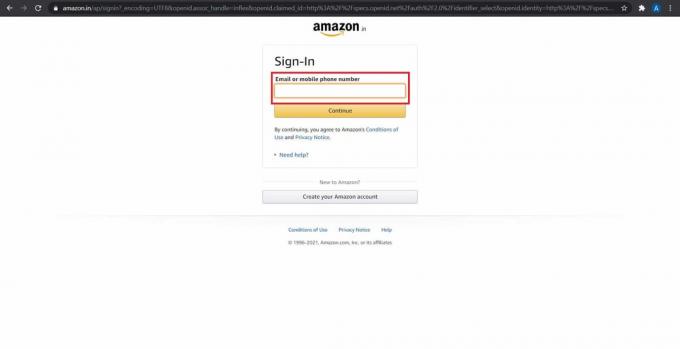
3. วางเคอร์เซอร์ไว้บน สวัสดี
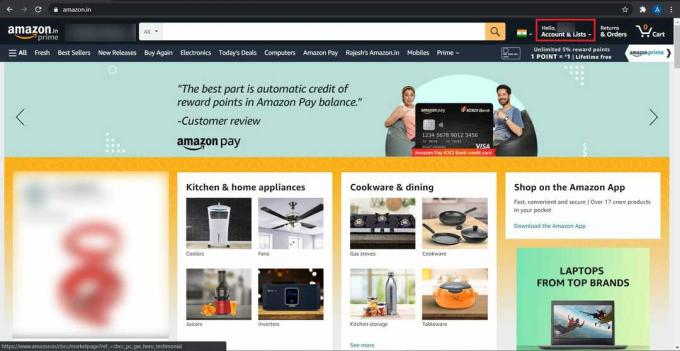
4. จากรายการดรอปดาวน์ ให้คลิกที่ วิดีโอหลักของคุณตามที่แสดง
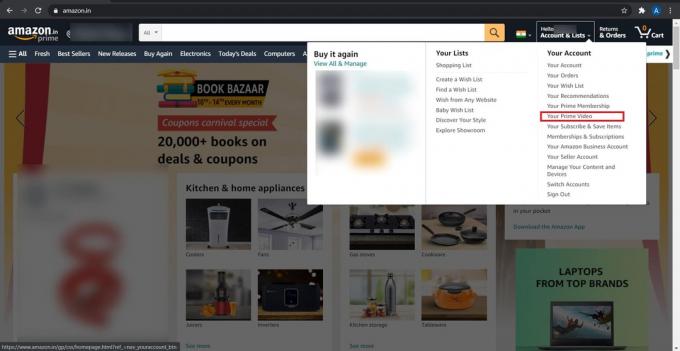
5. ที่นี่ คลิกที่ เข้าสู่ระบบ.

6. เข้าสู่ระบบ ไปยังบัญชี Amazon Prime Video ของคุณ
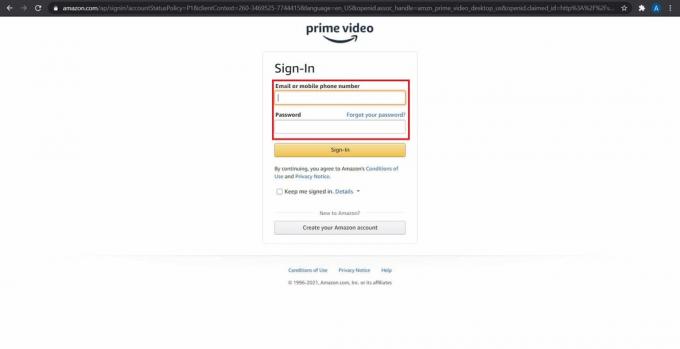
7. คลิกที่ NSrofileไอคอน เพื่อแสดงการตั้งค่าบัญชี

8. ในรายการดรอปดาวน์ที่ปรากฏขึ้น ให้คลิก บัญชีและการตั้งค่าตามที่เน้น

9. ที่นี่ คลิกที่ การควบคุมโดยผู้ปกครอง ทางเลือกเพื่อดำเนินการต่อไป

10. กล่องข้อความจะปรากฏขึ้นเพื่อขอให้คุณสร้าง PIN ป้อน ตัวเลข 5 หลัก ที่คุณจำได้เป็น PIN
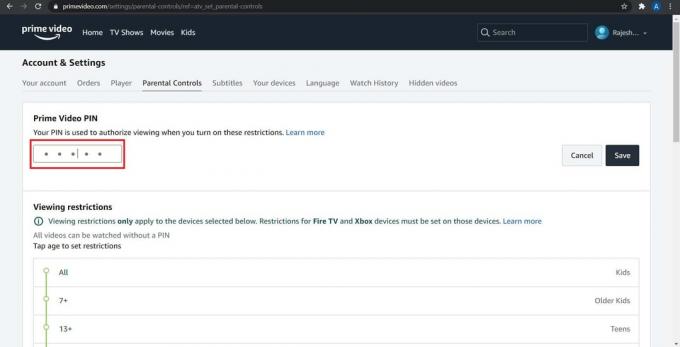
11. เมื่อคุณป้อน PIN แล้ว ให้คลิกที่ บันทึก เพื่อยืนยัน.

12. ใน ข้อจำกัดในการดู แผงหน้าปัด,
- เลือกอุปกรณ์ ที่คุณต้องการกำหนดข้อ จำกัด การดู
- ปรับการจำกัดอายุ ตามความต้องการของคุณ
ดูภาพด้านล่างเพื่อความชัดเจน
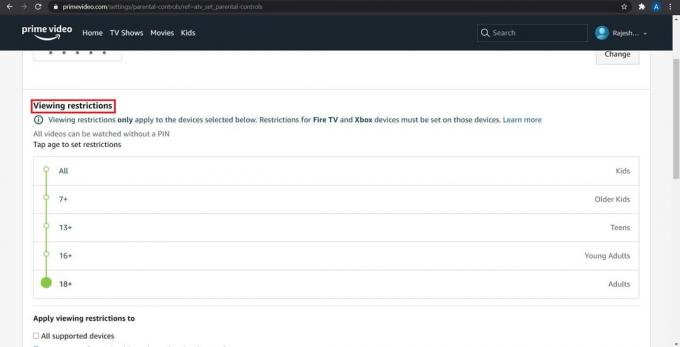
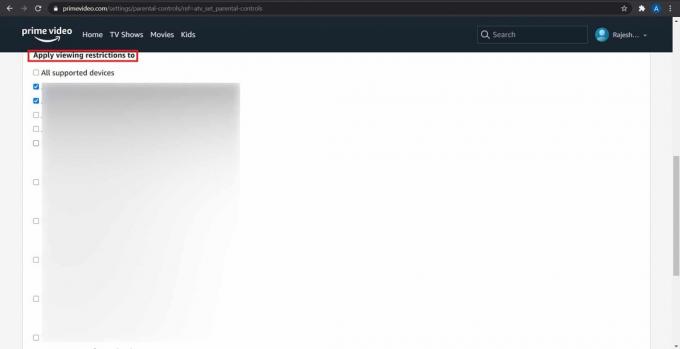
ยังอ่าน:6 สิ่งที่คุณควรรู้ก่อนซื้อ Amazon Fire TV Stick
วิธีที่ 2: On สมาร์ทโฟนผ่าน Amazon Prime Video Mobile App
แอปพลิเคชันบนสมาร์ทโฟนของบริการยอดนิยมทำให้ผู้ใช้เข้าถึงและแก้ไขการตั้งค่าได้ง่ายขึ้นตามต้องการ ต่อไปนี้เป็นวิธีตั้งค่า PIN ของ Amazon Prime Video บนอุปกรณ์ Android หรือ iOS ของคุณ:
1. เปิด วิดีโอ Amazon Prime แอป.
2. จากมุมล่างขวา ให้แตะที่ สิ่งของของฉัน, ตามที่ปรากฏ.
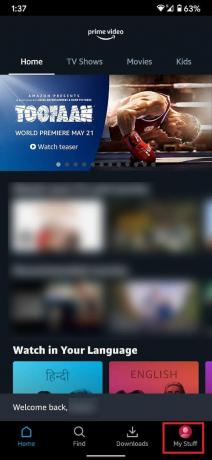
3. นี่จะเป็นการเปิด .ของคุณ รายการเฝ้าดู แตะที่ ไอคอนการตั้งค่าตามที่ไฮไลต์ด้านล่าง
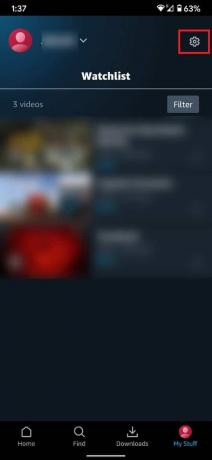
4. จากการตั้งค่า Amazon Prime Video ให้แตะที่ การควบคุมโดยผู้ปกครอง เพื่อจะดำเนินการต่อ.

5. ที่นี่ tap เปลี่ยน Prime Video PIN เพื่อตั้งค่า PIN ของ Amazon Prime Video

6. ป้อนข้อมูลรับรองการเข้าสู่ระบบของคุณอีกครั้งเพื่อยืนยันตัวตนของคุณ
7. พิมพ์ PIN 5 หลัก ในกล่องข้อความที่ให้ไว้ในหน้าจอถัดไป
นี่คือวิธีตั้งค่า PIN ของ Amazon Prime Video บนคอมพิวเตอร์หรือสมาร์ทโฟนของคุณ ให้เราพูดถึงวิธีรีเซ็ต PIN ของ Amazon Prime Video หรือลบออก
ยังอ่าน:คำแนะนำทีละขั้นตอนในการลบบัญชี Amazon ของคุณ
วิธีรีเซ็ต Amazon Prime Video Pin หรือลบออก
หากคุณไม่รู้สึกว่าจำเป็นต้องมี PIN สำหรับบัญชี Amazon Prime Video ของคุณอีกต่อไป หรือหากบุตรหลานของคุณถอดรหัส คุณจะต้องรีเซ็ตรหัส กระบวนการลบหรือรีเซ็ต Amazon Prime Video Pin ของคุณก็ค่อนข้างง่ายเช่นกัน
วิธีที่ 1: บนคอมพิวเตอร์ผ่านหน้าบัญชี Amazon
1. คลิกที่ .ของคุณ ไอคอนโปรไฟล์ แล้วคลิก บัญชีและการตั้งค่า ของบัญชี Amazon Prime ของคุณเหมือนก่อนหน้านี้

2. ที่นี่ คลิก การควบคุมโดยผู้ปกครอง อย่างที่คุณเคยทำมาก่อน

3. หากต้องการเปลี่ยน PIN ให้คลิกที่ เปลี่ยน ปุ่ม.
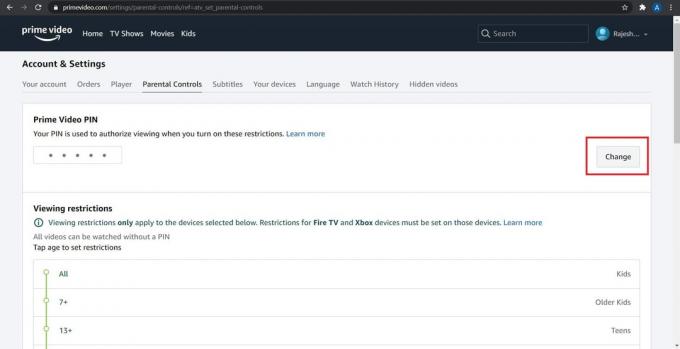
4. พิมพ์ PIN ใหม่ และคลิกที่ บันทึก.
5. ถัดไป เลื่อนลงไปที่ ข้อจำกัดในการดู ส่วนและคลิกที่ 18+ดังที่แสดงด้านล่าง ซึ่งหมายความว่าจะไม่มีวิดีโอใดที่ต้องใช้ PIN และเนื้อหาทั้งหมดในแอปจะสามารถเข้าถึงได้
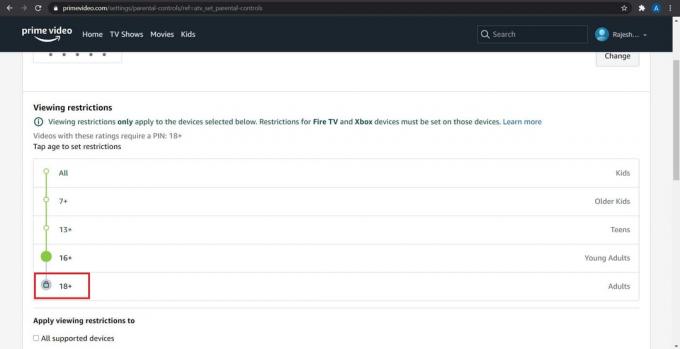
6. ในหน้าเดียวกัน ยกเลิกการเลือก กล่องที่ทำเครื่องหมาย อุปกรณ์ที่รองรับทั้งหมด. การดำเนินการนี้จะลบ PIN ของ Amazon Prime Video ออกจากอุปกรณ์ทั้งหมดที่เชื่อมโยงกับบัญชีนี้

วิธีที่ 2: บนสมาร์ทโฟนผ่าน Amazon Prime Video Mobile App
ขั้นตอนการรีเซ็ต PIN ในบัญชี Amazon Prime ของคุณมีดังต่อไปนี้:
1. บน แอพ Amazon Prime Video, นำทางไปยัง สิ่งของของฉัน > รายการเฝ้าดู > การตั้งค่าตามที่ได้แจ้งไว้ก่อนหน้านี้
2. จากนั้นแตะที่ การควบคุมโดยผู้ปกครอง ตามที่ปรากฎ

3. แตะที่ เปลี่ยน Prime Video PIN และรีเซ็ตได้ตามที่คุณต้องการ

ที่แนะนำ:
- 6 วิธีในการเลี่ยงการจำกัดอายุของ YouTube อย่างง่ายดาย
- แก้ไขแท็บเล็ต Amazon Fire ไม่เปิด
- จะแก้ไขหนังสือ Kindle ไม่ดาวน์โหลดได้อย่างไร?
- จะเปลี่ยนรหัสผ่านบน Netflix ได้อย่างไร?
เราหวังว่าคุณจะสามารถตั้งค่า Amazon Prime Video PIN และเรียนรู้ได้ วิธีรีเซ็ต PIN ของวิดีโอ Amazon Prime ในเวอร์ชันเว็บหรือแอปบนอุปกรณ์เคลื่อนที่ มีคำถาม/ข้อเสนอแนะ? วางไว้ในส่วนความคิดเห็นด้านล่าง



